你有没有想过,你的移动硬盘除了存储文件,还能变身成一个小巧的安卓世界呢?没错,就是那种可以安装各种应用、玩游戏、看视频的安卓系统。今天,就让我带你一起探索这个神奇的变身之旅吧!
一、移动硬盘变身安卓,你需要准备什么?

1. 移动硬盘:当然,首先你得有一个闲置的移动硬盘,最好是空白的,这样方便后续操作。
2. 安卓系统镜像:你可以从网上下载一个安卓系统的镜像文件,比如Android-x86。这个系统是专门为PC和笔记本电脑设计的安卓系统。
3. U盘或移动硬盘:用来制作启动盘,将安卓系统镜像写入其中。
4. 虚拟光驱软件:比如UltraISO,用来将安卓系统镜像写入U盘或移动硬盘。
5. 电脑:一台可以启动U盘的电脑,用于安装安卓系统。
二、制作启动盘,开启变身之旅

1. 下载安卓系统镜像:从网上下载一个安卓系统镜像文件,比如Android-x86。
2. 安装虚拟光驱软件:安装UltraISO等虚拟光驱软件。
3. 制作启动盘:
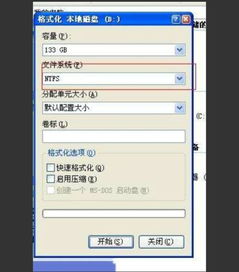
- 打开UltraISO,点击“文件”菜单,选择“打开”。
- 选择下载的安卓系统镜像文件,点击“打开”。
- 点击“启动”菜单,选择“写入硬盘镜像”。
- 选择U盘或移动硬盘作为写入目标,点击“写入”。
- 等待写入完成,制作启动盘成功。
三、安装安卓系统
1. 重启电脑:将制作好的启动盘插入电脑,重启电脑。
2. 进入BIOS设置:在启动过程中,按下F2、F10等键进入BIOS设置。
3. 设置启动顺序:将U盘或移动硬盘设置为第一启动设备。
4. 启动安卓系统:重启电脑,电脑会从启动盘启动安卓系统。
5. 安装安卓系统:
- 安装过程中,根据提示进行操作。
- 选择安装位置,可以选择移动硬盘或U盘。
- 安装完成后,重启电脑。
四、使用安卓系统
1. 桌面操作:安卓系统桌面与手机类似,可以安装各种应用、玩游戏、看视频等。
2. 应用市场:安卓系统自带应用市场,可以下载各种应用。
3. 文件管理:可以使用文件管理器查看和管理移动硬盘中的文件。
4. 系统设置:可以设置系统语言、网络、显示等。
五、注意事项
1. 移动硬盘容量:安装安卓系统需要一定的空间,建议使用至少16GB的移动硬盘。
2. 系统兼容性:不同版本的安卓系统可能存在兼容性问题,建议选择稳定版本的安卓系统。
3. 数据安全:在安装安卓系统之前,请确保移动硬盘中的数据备份。
4. 系统更新:定期更新安卓系统,以保证系统稳定运行。
通过以上步骤,你的移动硬盘就可以变身成一个小巧的安卓世界了。在这个世界里,你可以尽情享受各种应用、游戏和娱乐。快来试试吧,让你的移动硬盘焕发新的活力!

























网友评论